我们在运用word制作文档时,为了美化页面,希望在页面外加一个边框,或图案。那么word如何实现的呢?以下是小编给大家整理的在Word中为整个文档插入边框的方法,希望能帮到你!在Word中为整个文档插入边框的具体方法步骤1、打开要添加页面边框的文档;2、点击菜单中的“格式”,执......
word页面设置为横向页面的方法
word教程
2021-11-10 08:43:11
word怎么设置为横向页面呢?在编辑word文档时,有时我们需要的横向长度不够长,这时候就需要把word的横向页面改为纵向页面,以下就是小编给大家分享的word页面设置为横向页面的方法。
方法步骤如下:
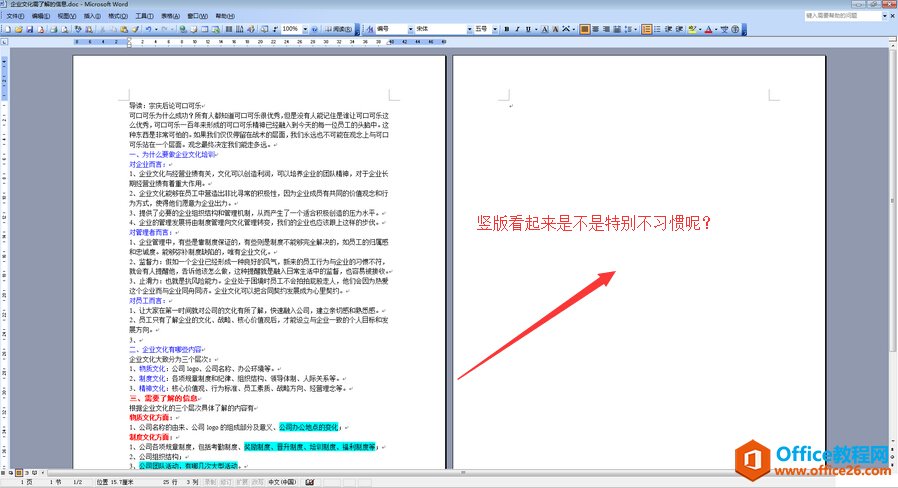
1.文件--页面设置;
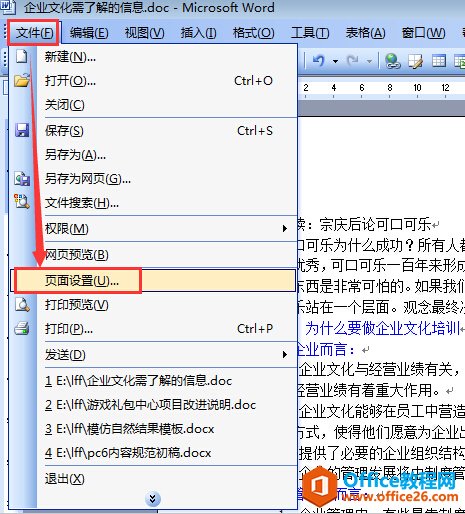
2.将纵向改成横向,另外最下面默认也要点一下,不然你这次改完后下次再打开word文档又得重新设置。最后确定即可;
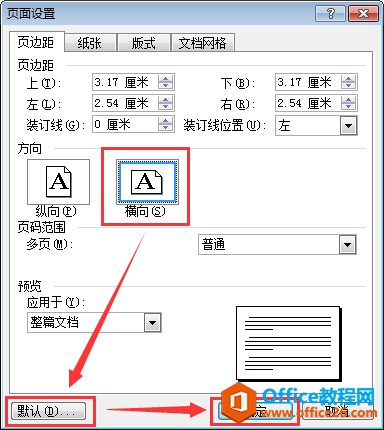
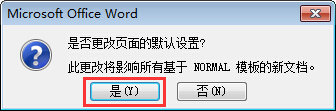
3.最终效果显示:
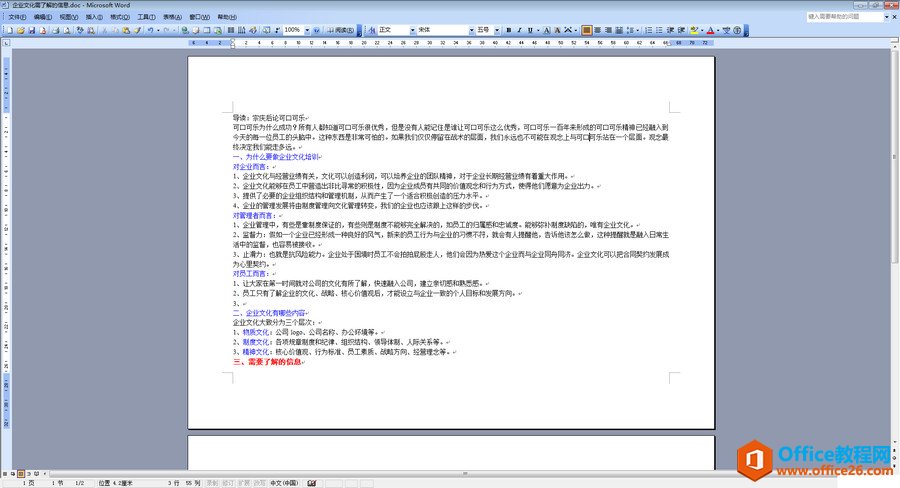
以上就是word页面设置为横向页面的方法图解,其实操作非常的简单,希望能对大家有所帮助!
上一篇:word2007页面设置在哪里 下一篇:word页眉页脚设置视频教程
相关文章
